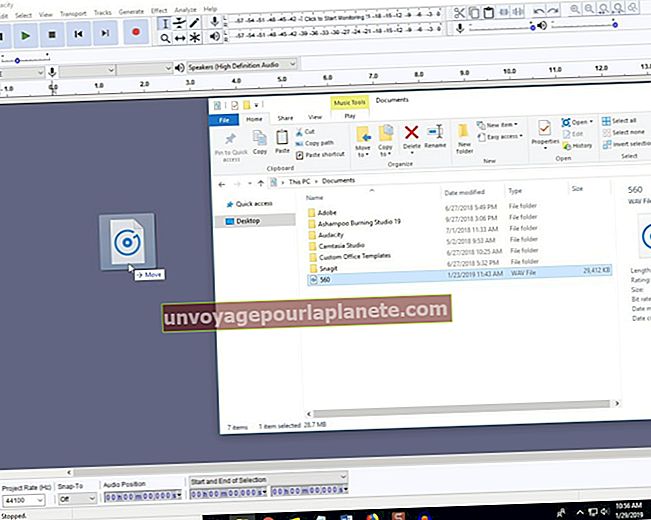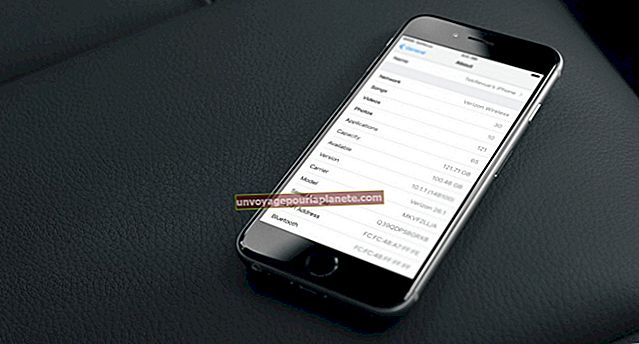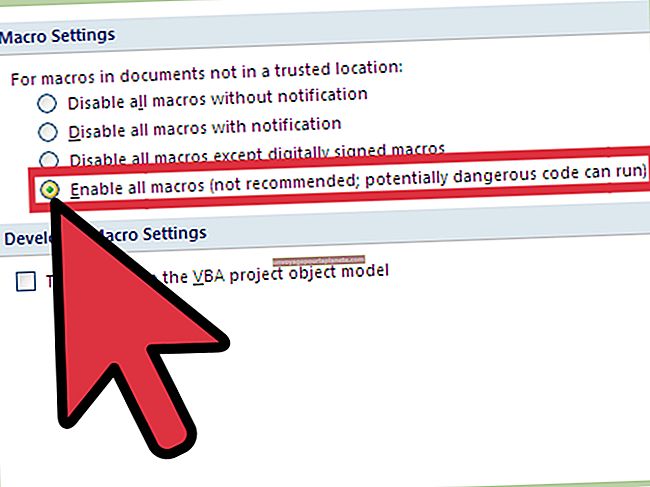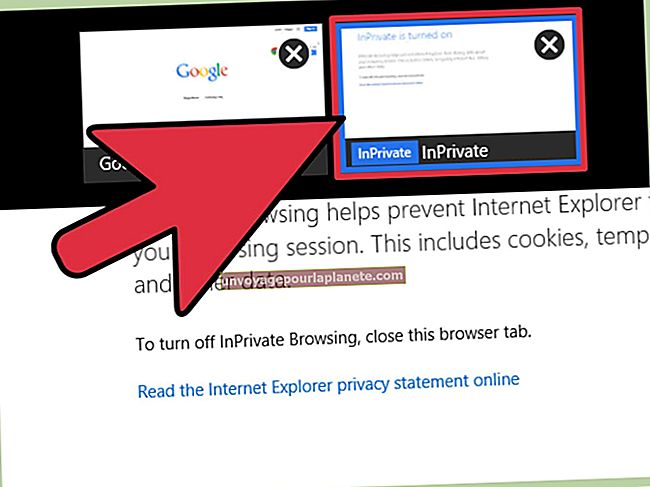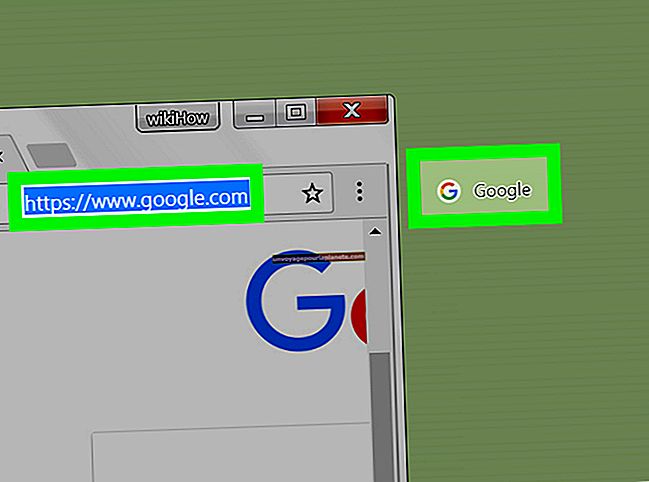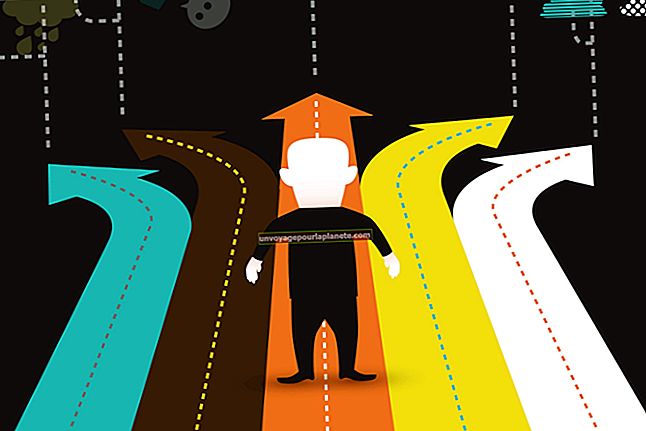ஒரு SATA வன் வட்டை ஒரு அடிமையாக இணைப்பது எப்படி
உங்கள் அலுவலக கணினியில் இரண்டாம் நிலை SATA இயக்ககத்தைச் சேர்ப்பது உங்கள் தரவு சேமிப்பக திறனை விரிவுபடுத்துவதற்கும் அதே நேரத்தில் பாதுகாப்பை அதிகரிப்பதற்கும் ஒரு சிறந்த வழியாகும். உங்கள் முதன்மை விண்டோஸ் டிரைவ் துவக்க முடியாததாகவோ அல்லது தோல்வியுற்றாலோ, இரண்டாம் நிலை வன்வட்டில் நீங்கள் சேமிக்கும் எதுவும் பாதிக்கப்படாது. பழைய IDE டிரைவ்களைப் போலன்றி, SATA வட்டுகளுக்கு ஜம்பர்கள் இல்லை, அவற்றுக்கு இடையே ஒரு முதன்மை / அடிமை உறவை உள்ளமைக்க வேண்டிய அவசியமில்லை. கணினியில் விண்டோஸ் டிரைவ் நிறுவப்பட்டிருக்கும் வரை, உங்கள் கணினி கூடுதல் டிரைவை இரண்டாம் நிலை என்று அங்கீகரிக்கும்.
1
கணினியை மூடிவிட்டு, கோபுரத்திலிருந்து அனைத்து கேபிள்களையும் அவிழ்த்து விடுங்கள்.
2
கணினியை ஒரு மேஜை அல்லது மேசை மீது வைத்து அதன் பக்க பேனலை அகற்றவும். நீங்கள் ஒரு வெளியீட்டு தாழ்ப்பாளை இழுக்க வேண்டும் அல்லது வழக்கின் பின்புறத்தில் சில பிலிப்ஸ் அல்லது கட்டைவிரல் திருகுகளை அகற்ற வேண்டும்.
3
வன் கூண்டைக் கண்டுபிடி, இது வழக்கமாக வழக்கின் மேல் பகுதியில் இருக்கும்.
4
கூண்டில் கிடைக்கக்கூடிய விரிகுடாவில் SATA இயக்ககத்தை நிறுவவும். மாதிரியைப் பொறுத்து, ஒவ்வொரு பக்கத்திலும் இரண்டு பிலிப்ஸ் திருகுகள் மூலம் இயக்ககத்தை நேரடியாக விரிகுடாவிற்குப் பாதுகாக்க வேண்டும். வெற்று விரிகுடாவிற்குள் அகற்றக்கூடிய பிளாஸ்டிக் அடைப்பைக் கண்டால், அதை வெளியே எடுத்து பிலிப்ஸ் திருகுகளைப் பயன்படுத்தி அதற்கான இயக்ககத்தைப் பாதுகாக்கவும். முழு சட்டசபையும் வலதுபுறமாக சரிய வேண்டும். டிரைவ் இணைப்பிகள் வெளிப்புறமாக இருப்பதை உறுதிசெய்க.
5
உங்கள் வன்வட்டின் பின்புறத்தில் நீண்ட எல் வடிவ இணைப்பியில் ஒரு SATA பவர் கேபிளை செருகவும். கேபிளின் ஒரு முனை உங்கள் கணினியின் மின்சக்தியுடன் இணைக்கப்பட வேண்டும், மற்றொன்று பொருந்தக்கூடிய எல் வடிவ இணைப்பான் கொண்ட கருப்பு பிளக்.
6
SATA தரவு கேபிளின் ஒரு முனையை வன்வட்டில் உள்ள சிறிய எல் வடிவ இணைப்பியில் செருகவும், மறு முனையை உங்கள் கணினியின் மதர்போர்டில் உள்ள SATA கட்டுப்படுத்திகளில் ஒன்றில் செருகவும். SATA கட்டுப்படுத்திகள் பொதுவாக SATA1, SATA2 மற்றும் பல பெயரிடப்படுகின்றன.
7
பக்க பேனலை மாற்றவும், கணினியை மீண்டும் இணைக்கவும், அதை மீண்டும் இயக்கவும். வட்டு ஏற்கனவே பகிர்வு செய்யப்பட்டு வடிவமைக்கப்பட்டிருந்தால், விண்டோஸ் தானாகவே அதற்கு ஒரு இயக்கி கடிதத்தை ஒதுக்கும். இயக்கி புதியதாகவோ அல்லது புதிதாக துடைத்ததாகவோ இருந்தால், நீங்கள் வட்டை துவக்க வேண்டும், ஒரு பகிர்வை உருவாக்கி அதைப் பயன்படுத்துவதற்கு முன்பு அதை வடிவமைக்க வேண்டும்.
8
நிர்வாகி கணக்கைப் பயன்படுத்தி விண்டோஸில் உள்நுழைக.
9
தேடல் பெட்டியில் "தொடங்கு" என்பதைக் கிளிக் செய்து, "diskmgmt.msc" (மேற்கோள்கள் இல்லாமல்) என தட்டச்சு செய்து "Enter" ஐ அழுத்தவும். வட்டு மேலாண்மை தொடங்கப்படும் மற்றும் வட்டு வழிகாட்டி துவக்க தானாகவே தொடங்க வேண்டும்.
10
வட்டைத் தேர்ந்தெடுக்கவும் (உங்களிடம் இரண்டு இரண்டாம் நிலை வன் நிறுவப்படவில்லை எனில் “வட்டு 1”) மற்றும் பகிர்வு பாணியைத் தேர்வுசெய்க. பெரும்பாலான சந்தர்ப்பங்களில், உங்கள் இயக்கி 2 டெராபைட்டுகளுக்கு மேல் இல்லாவிட்டால் “MBR (முதன்மை துவக்க பதிவு)” வேண்டும். “ஜிபிடி (ஜியுஐடி பகிர்வு அட்டவணை)” என்பது மிகவும் புதியது மற்றும் விண்டோஸின் பழைய பதிப்புகளால் அங்கீகரிக்கப்படாது.
11
வட்டை துவக்க “சரி” என்பதைக் கிளிக் செய்க. முடிந்ததும், இயக்கி வட்டு நிர்வாகத்தில் ஒதுக்கப்படாத இடமாகக் காண்பிக்கப்படும். இந்த பகுதியில் வலது கிளிக் செய்து “புதிய எளிய தொகுதி” என்பதைத் தேர்ந்தெடுக்கவும்.
12
“அடுத்து” என்பதைக் கிளிக் செய்து மெகாபைட்டில் தொகுதி அளவைத் தேர்வுசெய்க. இயல்புநிலை மதிப்பு முழு வட்டு அளவையும் பிரதிபலிக்கிறது. வட்டில் ஒரு பெரிய அளவை மட்டுமே நீங்கள் விரும்பினால் (மிகவும் பொதுவானது), இந்த மதிப்பை நீங்கள் அப்படியே விடலாம். நீங்கள் பல சிறிய தொகுதிகளை உருவாக்க விரும்பினால், அதற்கேற்ப இதை சரிசெய்யலாம்.
13
“அடுத்து” என்பதைக் கிளிக் செய்க.
14
புல்-டவுன் மெனுவிலிருந்து கிடைக்கக்கூடிய எந்த டிரைவ் கடிதத்தையும் தேர்ந்தெடுத்து “அடுத்து” என்பதைக் கிளிக் செய்க.
15
"பின்வரும் அமைப்புகளுடன் இந்த தொகுதியை வடிவமைக்கவும்" என்பதைத் தேர்ந்தெடுக்கவும். கோப்பு முறைமை கீழ்தோன்றிலிருந்து “NTFS” ஐத் தேர்ந்தெடுத்து, தொகுதி லேபிளை விரும்பினால் மாற்றவும்.
16
“விரைவான வடிவமைப்பைச் செய்” பெட்டியைத் தேர்வுசெய்து, “அடுத்து” மற்றும் “முடித்தல்” என்பதைக் கிளிக் செய்க.